Với người dùng thiết bị iOS, sau một thời gian sử dụng nhất định iCloud sẽ bị đầy bộ nhớ. Vậy có hướng nào để xử lý hay giải phóng dung lượng iCloud mà không bị mất dữ liệu không? Hãy tham khảo bài viết dưới đây để biết thêm thông tin chi tiết.
Cách giải phóng dung lượng iCloud khi bộ nhớ báo đầy
Dịch vụ lưu trữ trực tuyến iCloud được cung cấp bởi Apple nhằm cho phép người dùng sao lưu và đồng bộ hóa các dữ liệu hình ảnh, danh bạ, ghi chú… giữa các thiết bị cùng hoạt động trên hệ sinh thái iOS của Apple như iPhone, iPad và Macbook.
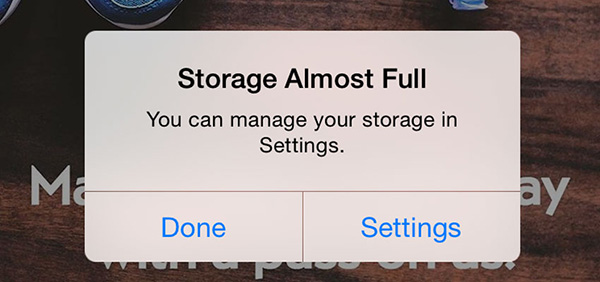
Thông thường mỗi tài khoản iCloud sẽ được Apple cung cấp 5GB để lưu trữ miễn phí những dữ liệu cá nhân, đồng bộ danh bạ, hình ảnh… Tuy nhiên 5GB bộ nhớ với nhiều người dùng lại là quá ít. Khi hết dung lượng bộ nhớ, iCloud sẽ gửi thông báo đến cho người dùng để kịp thời kiểm tra iCloud báo đầy và loại bỏ bớt những dữ liệu không quan trọng hay không cần thiết để giải phóng dung lượng iCloud.
>> Xem thêm: 5 cách giải phóng dung lượng iPhone/iPad chạy iOS 11 hiệu quả nhất, thành công 100%
Chi tiết cách kiểm tra và giải phóng dung lượng iCloud trên thiết bị thực hiện như sau:
Bước 1: Tiến hành kiểm tra nguyên nhân iCloud bị đầy
Trên màn hình chính của thiết bị iOS, người dùng truy cập vào mục Settings (Cài đặt) rồi chọn tiếp Apple ID, iCloud, iTunes & App Store và chọn iCloud. Khi đó thiết bị sẽ liệt kê chi tiết dung lượng trên iCloud đã sử dụng cho các ứng dụng.
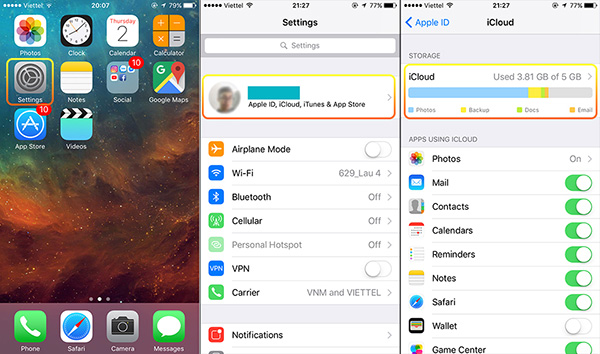
Bạn có thể nhấn xem chi tiết những thành phần chiếm nhiều dung lượng iCloud bạn nhấn chọn iCloud >> Manage Storage. Người dùng cần xem chi tiết các thành phần chiếm nhiều dung lượng bộ nhớ iCloud nhất để chọn biện pháp xử lý, kịp thời giải phóng bộ nhớ iCloud.
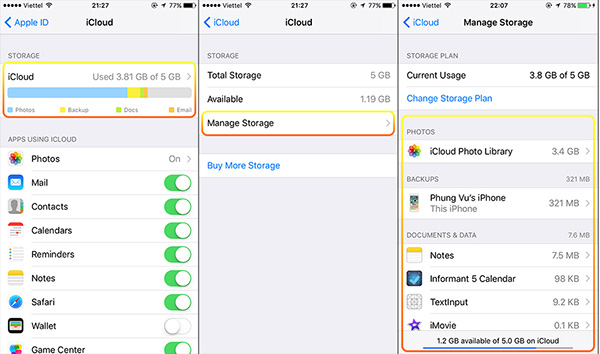
Bước 2: Giải phóng dung lượng iCloud trên máy
Sau khi kiểm tra chi tiết những thành phần chiếm dung lượng lưu trữ trên iCloud, người dùng có thể xóa những dữ liệu không quan trọng để giải phóng dung lượng lưu trữ trên bộ nhớ như sau:
- Bạn truy cập vào mục Manage Storage rồi chọn This Phone. Tại mục Choose Data To Back Up, bạn chọn Show All Apps. Tại đây, người dùng kiểm tra danh sách những ứng dụng không cần thiết hoặc những ứng dụng không cần sao lưu dữ liệu thì hãy tắt tính năng sao lưu đó đi. Sau đó tại bảng mới hiện ra bạn chọn Turn Off & Delete.
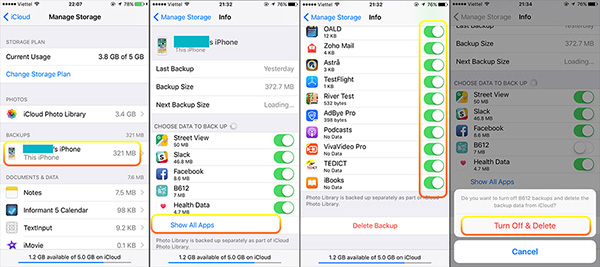
- Tiếp theo, bạn quay trở lại mục Settings >> Apple ID, iCloud, iTunes & App Store >> iCloud. Tại mục Apps using iCloud, bạn tắt một số ứng dụng không cần thiết để ngừng hoạt động sao lưu dữ liệu trên những ứng dụng này.
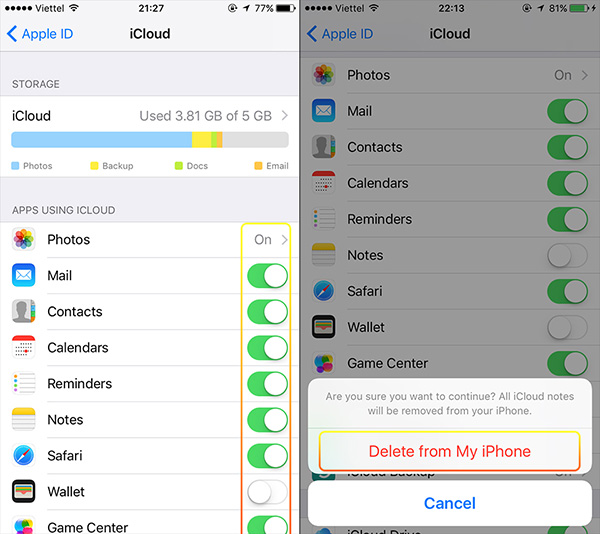
Bước 3: Thực hiện các giải pháp dài hạn
Bên cạnh giải pháp ngắn hạn để giải phóng dung lượng bộ nhớ iCloud đã được chia sẻ ở trên thì người dùng cũng cần có những phương án dài hơi hơn để xử lý vấn đề bộ nhớ bị đầy. Với những người dùng có nhu cầu thường xuyên lưu trữ nhiều dữ liệu trên thiết bị thì lời khuyên là nên mua thêm dung lượng lưu trữ trên iCloud để tránh tình trạng đầy dung lượng bộ nhớ iCloud trên thiết bị iPhone, iPad.
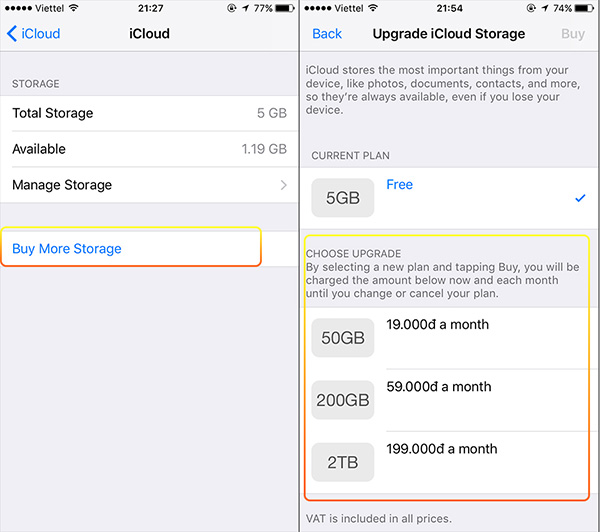
Thao tác mua thêm dung lượng bộ nhớ iCloud thực hiện như sau: Trên thiết bị bạn mở mục Settings >> Apple ID, iCloud, iTunes & App Store >> iCloud >> iCloud. Tại đây, bạn chọn mục Buy More Storage để mua thêm dung lượng iCloud. Thông thường người mua có thể mua mức dung lượng thấp nhất là 50GB với chi phí 19.000 VNĐ/ tháng đáp ứng nhu cầu sử dụng thường xuyên.
Với những thông tin hướng dẫn chi tiết cách thức giải phóng dung lượng iCloud trên đây mong rằng sẽ giúp người dùng xử lý nhanh vấn đề khi bộ nhớ báo đầy. Chúc các bạn thực hiện thành công và đừng quên chia sẻ mẹo hay này cùng bạn bè.













Email của bạn sẽ không được hiển thị công khai. Các trường bắt buộc được đánh dấu *
Tạo bình luận mới